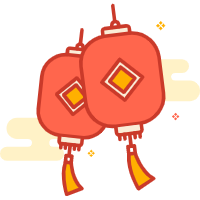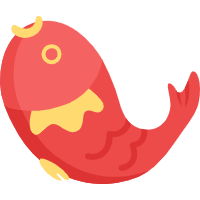安装SSH时,国外源无法访问,更换国内源仍然无果,可能地区特殊,网络做了类似于运营商的缓存劫持限制。
1 Zlib
- 提供了数据压缩用的函式库(源码包),由Jean-loup Gailly与Mark Adler开发。
- 使用DEFLATE算法,最初是为了Libpng函式库所写,官网:https://zlib.net/。
$ sudo tar zxvf zlib-xxx.tar.gz # 解压zlib-xxx.tar.gz
$ cd zlib-xxx/ # 进入解压的zlib-xxx目录中
$ ./configure # 执行配置脚本文件
$ make # 编译环境
$ sudo make install # 安装zlib
$ sudo ./configure && make && make install # 命令可以连起来用2 OpenSSL
- 一个安全套接字层密码库,囊括主要的密码算法、常用密钥、证书封装管理功能及实现SSL协议。
- 主要分成了SSL协议库、应用程序、密码算法库三个功能部分,官网:http://www.openssl.org/。
--prefix:配置安装目录。- 不配置安装后,可执行文件默认放在/usr/local/bin,库文件放在/usr/local/lib。
- 配置文件默认放在/usr/local/etc,其他资源文件放在/usr/local/share,比较乱。
- 配置安装后,所有的资源文件都会被放在指定目录中,不会被分散到其他地方。
--openssldir:配置文件目录。
$ sudo tar zxvf openssl-xxx.tar.gz # 解压openssl-xxx.tar.gz
$ cd openssl-xxx/ # 进入解压的openssl-xxx目录中
$ ./config --prefix=/usr/local/openssl --openssldir=/usr/local/openssl
$ make # 编译环境
$ sudo make install # 安装openssl
$ openssl version # 验证openssl是否安装成功3 OpenSSH
- SSH,Secure Shell协议的免费开源实现,对传输的数据进行加密从而提高数据的安全性。
- 提供了服务端后台程序和客户端工具,用来加密数据,官网:http://www.openssh.com/。
$ sudo tar zxvf openssh-xxx.tar.gz # 解压openssh-xxx.tar.gz
$ cd openssh-xxx/ # 进入解压的openssh-xxx目录中
$ ./configure # 执行配置脚本文件
$ make # 编译环境
$ sudo gedit /etc/passwd # 添加内容,该文件用于用户登录时校验口令
# 不添加SSH可能启动不了,报错提示:Privilege separation user sshd does not exist
# 添加内容:sshd:x:74:74:Provilege-separated SSH:/var/empty/sshd:/sbin/nologin
# 添加信息:注册名:口令Pwd:用户标识号UID:组标识号GID:用户名:用户主目录:命令解释程序
$ sudo make install # 安装openssh4 启动服务
$ sudo /usr/local/sbin/sshd # 启动ssh-server
$ netstat –tnlp | grep :22 # 查看并监听22端口,ssh服务默认开启端口
$ ssh localhost # 尝试从本机登录,成功登录说明安装成功5 配置开机启动
$ sudo gedit /etc/rc.local # 需另起一个Terminal,否则报错
# sudo /usr/local/sbin/sshd # 将该命令写入rc.local文件当中